
स्वत: सुधार उन क्षणों के लिए वास्तव में एक उपयोगी उपकरण है जब आप किसी जटिल शब्द की वर्तनी को बदलते हैं या अक्षरों को एक सरल में स्थानांतरित करते हैं, लेकिन स्वतः पूर्ण त्रुटियां बेहद निराशाजनक हो सकती हैं और सिस्टम कमियों के बिना नहीं होता है। जैसा कि हम आपको दिखाते हैं कि कैसे आप अपने iPhone के ऑटोकरेक्ट सिस्टम को आकार में बदल सकते हैं (और एक ही समय में इसे एक नया ट्रिक या दो सिखा सकते हैं)।
क्यों मैं यह करना चाहते हैं?
जब iOS में ऑटोकार्ट सिस्टम अपने गेम में सबसे ऊपर होता है, तो यह खूबसूरती से काम करता है और आपको गलत शब्दों वाले टेक्स्ट भेजने से बचाता है। जब आप "youre" टाइप करते हैं तो यह "youre" पर सही हो जाता है, जब आप "fi" टाइप करते हैं, तो यह "मछली" पर सही हो जाता है; उन और हजारों अन्य स्लिप-ऑफ-द-फिंगर सभी जल्दी से और कुशलता से सही हो जाते हैं, इसलिए कोई भी आपके विराम चिह्न और वर्तनी के लिए समझदार नहीं है।
सम्बंधित: Android के लिए Google के कीबोर्ड पर स्वतः सुधार कैसे करें
जब यह आपके पाठ आशुलिपि, कठबोली, या यहां तक कि इसे मान्यता नहीं देता है, के उपचार में अत्यधिक खराबी या अत्यधिक आक्रामक है, तो यह बदसूरत तेज़ हो सकता है। आपके सहकर्मी की विशिष्ट वर्तनी वाला नाम एक सामान्य घरेलू वस्तु का नाम बन जाता है। आपका संदेश एक ही फ़्लिप किए गए शब्द के साथ सांसारिक से ट्रिपल ट्रिपेंडर तक जाता है। वास्तव में, संपूर्ण वेबसाइटें हैं, जैसे लोकप्रिय साइट डेमन यू ऑटोकॉरेक्ट, जो दुर्भावनापूर्ण और मजेदार टिप्पणियों को सूचीबद्ध करने के लिए समर्पित है, जिसके परिणामस्वरूप अतिरंजित पाठ स्वत: सुधार होता है।
सिर्फ इसलिए कि स्वतः पूर्ण रूप से दुर्व्यवहार हो रहा है, हालांकि, इसका मतलब यह नहीं है कि आपको पूरी प्रणाली को बंद करना होगा। हमने आपके iPhone की स्वतः पूर्ण प्रणाली को आकार में लाने में मदद करने के लिए यहां कई युक्तियां और ट्रिक्स एकत्र किए हैं।
ध्यान दें: यदि आप एक Android उपयोगकर्ता हैं, जो अपने एंड्रॉइड फोन के लिए समान सिरों को प्राप्त करना चाहते हैं, तो अवश्य देखें हमारे इसी तरह के लेख को Android OS की ओर देखा गया है .
जोड़ें (निकालें) स्वतः पूर्ण प्रविष्टियाँ
स्वत: सुधार में सबसे अच्छा बचाव बहुत अच्छा अपराध है। और सबसे अच्छा अपराध जब यह स्वत: सुधार के साथ काम करने की बात आती है, तो आक्रामक रूप से आप पर सुझाव स्वत: सुधार फेंकता है। जब आईफोन प्रेडिक्टिव टेक्स्ट इंजन / ऑटोकरेक्ट सिस्टम एक शब्द पर लेट जाता है तो इसे जाने के लिए मुश्किल (लेकिन आमतौर पर असंभव नहीं) हो सकता है। शुरू से ही इसे सही रास्ते पर सेट करना बहुत आसान है।
उदाहरण के लिए, आप "फ्लॉपी" शब्द को स्वीकार करने के लिए स्वतः पूर्ण सिखाना चाहते हैं। यह एक शब्दकोश स्वीकृत शब्द नहीं है, बल्कि एक ऐसा शब्द है जिसका अर्थ है बहुत हल्का, भुलक्कड़ या हवादार, और जैसे कि यह प्रदर्शित करने का एक सही तरीका है कि कैसे एक शब्द को स्वत: सीखें (और अनजान कर सकते हैं)। यदि हम वास्तव में एक टाइपो बनाम बनाते हैं तो अगर हम इसे स्वीकार करने के लिए ऑटोकरेक्ट सिखाना चाहते हैं, तो "फ्लॉपी" का इलाज कैसे करें, इस पर ध्यान दें।
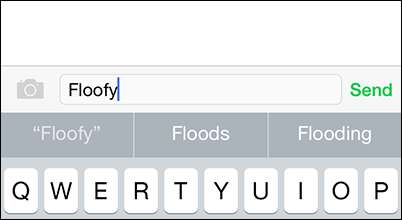
जब आप "फ्लॉपी" शब्द टाइप करते हैं, तो स्वतः मान लें कि आपने फ्लॉपी का मतलब नहीं है, लेकिन "बाढ़" जैसा शब्द, जैसा कि ऊपर दिए गए प्रेडिक्टिव टेक्स्ट बार में देखा है। अगर आपको "फ्लॉपी" टाइप करने का मतलब नहीं था और आप वास्तव में "बाढ़" टाइप करना चाहते थे, तो स्पेसबार को हिट करें और यह शब्द को अपने शब्दकोश में सबसे अच्छा विकल्प के लिए स्वचालित रूप से सही कर देगा (सबसे अच्छा विकल्प हमेशा सुझाव में केंद्र शब्द है बार)।
अगर तुम किया था "फ्लॉफी" टाइप करने के लिए आप ऊपर दिए गए सुझाव पट्टी में, उद्धृत शब्द "फ्लॉपी" का चयन कर सकते हैं। यह स्वतः पूर्ण प्रणाली को निर्देश देता है कि आप शब्द चाहते हैं (इसकी शब्दकोश स्थिति की परवाह किए बिना)। एक बार जब आप उद्धृत पाठ का चयन करते हैं स्वतः पूर्ण "फ्लो" को "बाढ़" पर रोक देगा।
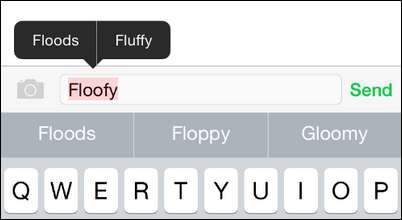
चिंता न करें, यदि आप गलती से कोई ऐसा शब्द जोड़ लेते हैं जिसे आप जोड़ना नहीं चाहते हैं, तो आप इसे दो में से एक तरीके से सही कर सकते हैं। आप एक वैकल्पिक चयन को संकेत देने के लिए शब्द (जैसा कि ऊपर स्क्रीनशॉट में देखा गया है) पर क्लिक कर सकते हैं या आप पूरे शब्द को बैकस्पेस कर सकते हैं और फिर से शुरू कर सकते हैं। सही वर्तनी वर्तनी के साथ कुछ प्रविष्टि ओवरराइट करने के बाद, आपको नई वर्तनी स्वीकार करनी चाहिए।
यदि किसी कारणवश वैकल्पिक पाठ का चयन करना या पाठ पर बैकस्पेसिंग करना सही वर्तनी के साथ इसे बदलने में आपकी समस्या को ठीक नहीं करता है, तो आप स्वतः खंड को ओवरराइड करने के लिए अगले अनुभाग में चाल का उपयोग कर सकते हैं।
शॉर्टकट जोड़ें
शॉर्टकट फ़ंक्शन में हेरफेर करने के लिए (और लंबे नाम या वाक्यांश को टाइप करने से खुद को बचाने के लिए) एक और चतुर चाल शॉर्टकट फ़ंक्शन का लाभ उठाने के लिए है। शॉर्टकट सिस्टम को एक प्रतिस्थापन प्रणाली भी कहा जा सकता है क्योंकि जब भी आप इसे टाइप करते हैं तो फ़ोन स्वचालित रूप से शॉर्टकट के लिए लक्ष्य शब्द या वाक्यांश को प्रतिस्थापित करता है।
उदाहरण के लिए, उदाहरण के लिए, हम चाहते थे कि हमारा आईफोन हमेशा टेक्स-डाउन करते समय How-To Geek का औपचारिक नाम टाइप करे लेकिन हम वास्तव में तीन शब्दों को लिखने, उन्हें कैपिटलाइज़ करने और हर बार हाइफ़न को शामिल करने की परेशानी नहीं चाहते थे। । उस अंत तक हम एक साधारण प्रतिस्थापन बना सकते हैं जिसमें "htg" स्वचालित रूप से "हाउ-टू गीक" के साथ प्रतिस्थापित किया जाता है।
अपने iOS डिवाइस पर सेटिंग्स -> सामान्य -> कीबोर्ड पर नेविगेट करें और फिर शॉर्टकट प्रविष्टि का चयन करें।
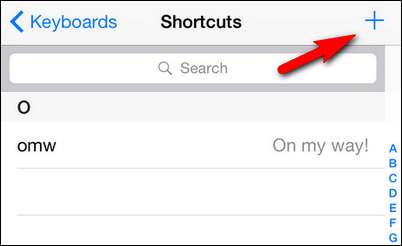
डिफ़ॉल्ट रूप से iOS के पास "मेरे रास्ते पर" के लिए एक उदाहरण शॉर्टकट "omw" है! ऊपरी दाहिने कोने में केवल + प्रतीक पर केवल टैप करके यह एक और जोड़ना आसान है (या आप कितने प्रेरित हैं) इस पर निर्भर करता है।
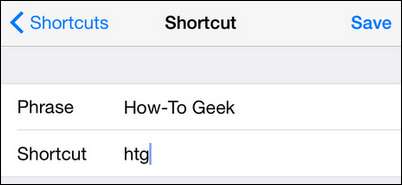
वहां आप बस उस वाक्यांश को दर्ज करते हैं जिसे आप शॉर्टकट में विस्तार करना चाहते हैं (इस मामले में "कैसे-कैसे गीक") शॉर्टकट के बाद इसे ट्रिगर करने के लिए (इस मामले में "htg")।
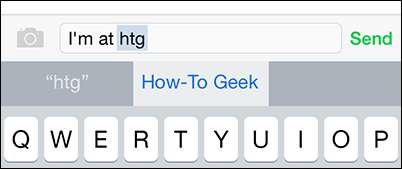
अब जब हम अपने iPhone पर "htg" (ऊपर देखा गया) टाइप करते हैं तो शॉर्टकट के एंटर होने के बाद जैसे ही हम स्पेसबार से टकराते हैं (नीचे देखा गया) जैसे ही हम स्पेसबार से टकराते हैं, यह "हाउ-टू गीक" में फैल जाता है।
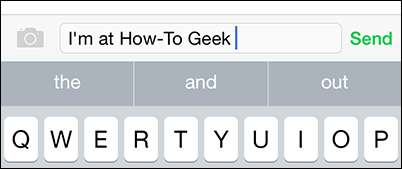
टेक्स्ट-एक्सपोज़र शॉर्टकट के साथ जीवन को आसान बनाना केवल एक चीज नहीं है जिसे आप आसान शॉर्टकट सिस्टम के साथ कर सकते हैं। आप इसे स्वतः त्रुटि सुधारने के लिए भी उपयोग कर सकते हैं। कभी-कभी आपके सबसे अच्छे प्रयासों (जैसे कि हम इस लेख के पिछले भाग में हाइलाइट किए गए स्वत: सुधार को लागू करते हैं) के बावजूद एक स्वत: सुधार त्रुटि को पूरा करना असंभव (या लगभग असंभव) हो जाता है। ऐसे मामलों में आप शॉर्टकट प्रविष्टि के साथ स्वतः पूर्ण सुधार कर सकते हैं। उदाहरण के लिए, आपने एक सामान्य (लेकिन अपनी रक्षा मुश्किल में!) शब्द को इतनी बार गलत तरीके से याद किया कि उसने स्वतः पूर्ण प्रविष्टि को खराब कर दिया और अब स्वतः सही होने का मानना है कि आपकी गलत वर्तनी सही है।
यदि यह केवल कुछ शब्दों के साथ एक समस्या है, तो आप आसानी से अपने स्वत: सुधार वाले फ़्लूब को ठीक करने के लिए एक शॉर्टकट प्रविष्टि बना सकते हैं। यदि आपने कई बार अनाम गलत को गलत बताया है, तो अब यह सोचता है कि सही वर्तनी "एनोनामस" है, आपको बस एक शॉर्टकट प्रविष्टि बनाने की आवश्यकता है जहां वाक्यांश सही वर्तनी "अनाम" है और शॉर्टकट भी सही वर्तनी "अनाम" है। अब जब आप शब्द को सही ढंग से टाइप करते हैं, तो "गुमनाम", शार्टकट मेनू से स्वतःप्रवेशित प्रविष्टि होने के बावजूद, स्वतः पूर्ण प्रविष्टि पर पूर्ववर्तीता ले जाएगा और शॉर्टकट मेनू में दर्ज करते ही शब्द वर्तनी हो जाएगा।
एक हल्के नोट पर, शॉर्टकट मेनू वास्तव में अपने ऑटोकरेक्ट सिस्टम और इन-फोन शब्दकोश को खराब किए बिना किसी को प्रैंक करने का एक शानदार तरीका है। मान लें कि आप एक सहकर्मी को अपने बॉस का नाम दूसरे वाक्यांश के लिए स्थानापन्न करना चाहते हैं। शॉर्टकट के लिए आप अपने सहकर्मी के फोन पर एक प्रविष्टि बना सकते हैं जो "स्वीट" के साथ "स्टीव", आपके बॉस के नाम को स्वैप करता है। क्या प्रफुल्लता या एक एचआर राइटअप सुनिश्चित करेगा कि कॉर्पोरेट जलवायु का मामला है और हम आपको सलाह देते हैं कि आप अपनी नई मिली शक्तियों का बुद्धिमानी से उपयोग करें।
अपने संपर्कों में अद्वितीय नाम जोड़ें
एक अन्य क्षेत्र स्वतः पूर्ण संघर्ष अद्वितीय नाम है। मेरा नाम, जेसन, एक बहुत ही सामान्य पश्चिमी नाम है जो स्वतः ही सही पर पलक नहीं झपकाता है। लेकिन दुनिया के जैसिनों के बारे में क्या? हालांकि उनके माता-पिता को जेसन की वैकल्पिक वर्तनी पसंद आई होगी, लेकिन दुनिया के स्वतः संपादकों को यह निश्चित रूप से पसंद नहीं है।
यदि आप अक्सर किसी ऐसे व्यक्ति को अनूठे नाम या किसी ऐसे व्यक्ति के साथ टेक्स्ट या ईमेल करते हैं, जो पारंपरिक फैशन में नहीं लिखा गया है, तो आपको उम्मीद है कि सकता है अपने नाम को कैसे जादू करना है, यह सिखाने के लिए दो पिछले अनुभागों में ट्रिक्स का उपयोग करें, लेकिन अद्वितीय नामों की विशिष्ट समस्या से निपटने के लिए सबसे अधिक समय का तरीका है कि आप अपनी पता पुस्तिका में उस व्यक्ति के लिए संपर्क बनाएं।
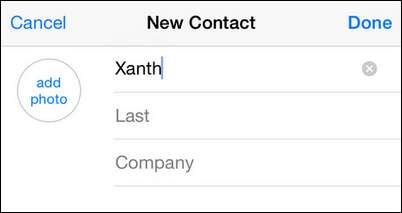
ऑटोकॉरेक्ट आपकी पता पुस्तिका में नाम सूची का उपयोग एक संदर्भ प्रकल्पना के रूप में करता है, सही ढंग से, ताकि आप उस सूची के लोगों के साथ संपर्क बनाए रखें और उन्हें उनके नामों की वर्तनी का सम्मान करना चाहिए। यहां तक कि अगर आप प्रश्न में व्यक्ति के साथ सीधे संपर्क करने की योजना नहीं बनाते हैं (मान लें कि आप अपने मित्र या अपने बच्चे के लिए उपयोग की जाने वाली वर्तनी का सम्मान करना चाहते हैं) तो आप सिर्फ (निक) नाम के साथ एक खाली संपर्क प्रविष्टि बना सकते हैं प्रश्न में व्यक्ति, जैसा कि ऊपर स्क्रीनशॉट में देखा गया है। फ़ोन आइकन पर टैप करें, फिर संपर्क -> + एक नया संपर्क जोड़ने के लिए और उनके नाम की वर्तनी का सम्मान करने में स्वत: सुधारें।
शब्दकोश रीसेट करें
यदि आपने सेटिंग (और ओवरराइटिंग) स्वतः पूर्ण प्रविष्टियों के बारे में ऊपर बताए गए ट्रिक का उपयोग करके अपने स्वतः पूर्ण सुधारों को पूर्ववत करने का पूरा प्रयास किया है, लेकिन आप बस स्टिक में परिवर्तन प्राप्त करने के लिए अंतिम चरण को स्वत: स्लेट क्लीन को पोंछने के लिए प्रतीत नहीं कर सकते हैं। कीबोर्ड डिक्शनरी रीसेट करें।
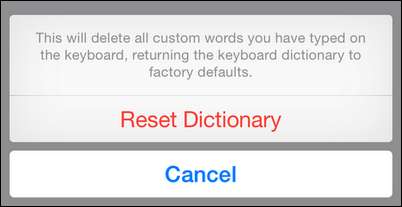
सेटिंग पर जाएं -> सामान्य -> रीसेट करें और "रीसेट कीबोर्ड शब्दकोश" पर टैप करें। इस स्क्रीन में सावधानी से चलें क्योंकि इसमें न केवल कीबोर्ड शब्दकोश को रीसेट करने के लिए एक लिंक है, बल्कि आपके नेटवर्क सेटिंग्स, फोन सामग्री और आपके फोन के अन्य महत्वपूर्ण भागों को रीसेट करने के लिए लिंक भी शामिल हैं। पुष्टि करें कि आप शब्दकोश को रीसेट करना चाहते हैं और इसे फैक्ट्री डिफॉल्ट्स में वापस मिटा दिया जाएगा।
यह आपके द्वारा कीबोर्ड पर किए गए किसी भी और सभी संशोधनों को मिटा देगा (जैसे कि जब हमने "पहले खंड में फ्लॉपी" को स्वीकार करने के लिए शब्दकोश को प्रशिक्षित किया था) लेकिन यह आपके द्वारा बनाए गए या संपर्क सूची नाम / उपनामों के किसी भी शॉर्टकट को नहीं मिटाएगा।
स्वत: सुधार अक्षम करें (और अन्य कीबोर्ड मोड़)
यदि आपने स्वतः पूर्ण सुधार करने की पूरी कोशिश की है और आप आसानी से पूरी तरह से इसे अक्षम कर सकते हैं, बल्कि आप इसे पूरी तरह से अक्षम कर सकते हैं। अपने iOS डिवाइस पर सेटिंग्स -> सामान्य -> कीबोर्ड पर स्वतः पूर्ण नेविगेट अक्षम करने के लिए।
कीबोर्ड मेनू के तहत बस "ऑटो-सुधार" को अनचेक करें और आप कर चुके हैं।
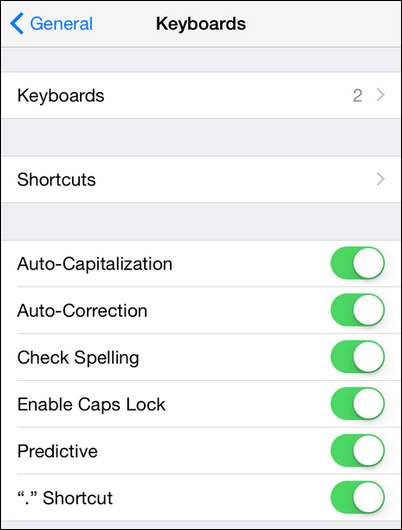
शायद आप स्वत: सुधार से इतने तंग नहीं हैं कि आप इसे स्पष्ट रूप से एक्साइज करना चाहते हैं, लेकिन अन्य कीबोर्ड उपद्रव हैं जिनसे आप निपटना चाहेंगे। यहां आप ऑटो-कैपिटलाइज़ेशन, प्रेडिक्टिव टेक्स्ट और स्पेल चेक भी बंद कर सकते हैं।
जब हम मेनू को देख रहे हैं, तो नीचे स्थित शॉर्टकट शॉर्टकट, अवधि शॉर्टकट पर ध्यान दें। यह एक लंबे समय से लेकिन कम ज्ञात आईओएस कीबोर्ड चाल है: आप पीरियडबार को टैप करने के लिए पीरियड की का उपयोग करने के बजाय एक अवधि डालने के लिए डबल टैप कर सकते हैं।
बस थोड़ा सा ट्वीक करने से आप वास्तव में अपनी इच्छाशक्ति के लिए स्वत: सुधार कर सकते हैं, अजीब त्रुटियों को दूर कर सकते हैं, अतीत की स्वतः पूर्ण प्रशिक्षण गलतियों को ठीक कर सकते हैं, और अन्यथा आईओएस पर बहुत अधिक चिकनी टाइपिंग अनुभव का आनंद ले सकते हैं। IOS के बारे में एक प्रश्न है? हमें@@ttogeek.com पर एक ईमेल भेजें। एक आईओएस टिप है? हम इसके बारे में भी सुनना पसंद करते हैं।







